Como corrigir o WMI Provider Host (WmiPrvSE.exe) e o que é
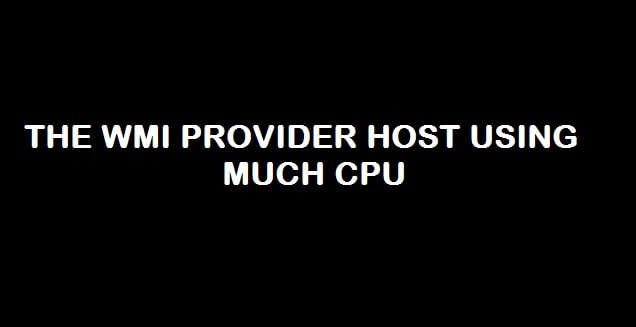
WMI Provider Host (WmiPrvSE.exe) significa Windows Management Instrumentation. É uma parte integrante do Windows, pois é o processo de host do provedor . Ele pode permitir que outros aplicativos em seu sistema de computador solicitem informações sobre seu pedido. O processo, entretanto, não deve usar muito dos recursos do computador, mas pode usar muito da CPU se outro método em nosso sistema de computador não estiver se comportando da maneira certa.
Hoje vamos ensinar a você o que é e como você pode consertar o host do provedor WMI (WmiPrvSE.exe) . É um tópico interessante e, com sorte, você não verá mais alto uso de CPU e de disco .
O que é WMI Provider Host (WmiPrvSE.exe)?
A instrumentação de gerenciamento do Windows é um recurso do Windows usado para fornecer uma maneira padrão para software e scripts administrativos solicitarem informações sobre o estado do sistema operacional Windows e os dados nele contidos.
O WMI é usado para fornecer informações quando solicitado. Por exemplo, os comandos ou software podem encontrar informações sobre o estado de criptografia da unidade Bitlocker, visualizar as entradas feitas no log de eventos ou até mesmo solicitar dados dos aplicativos instalados que incluem um provedor WMI. Uma lista de provedores de WMI está presente no site da Microsoft.
Esse é um recurso conveniente e benéfico para muitas empresas que são usadas para gerenciar PCs todos juntos, especialmente porque as informações podem ser solicitadas por meio de scripts e mostrado de uma forma padrão em consoles administrativos. No entanto, mesmo em um computador doméstico, algum software que você instalou pode solicitar em relação ao sistema por meio da interface WMI
Para encontrar uma informação útil e benéfica, podemos usar o WMI, que geralmente não é exposto na interface do Windows em seu sistema de computador. Por exemplo, o WMI pode ser usado para obter:
- O número de série do sistema do seu computador
- O número do modelo da placa-mãe do seu sistema
- O status de integridade inteligente do disco rígido
O WMI é um serviço excelente e, em vez disso, seria muito difícil e desafiador gerenciar aplicativos sem esse processo. Se for interrompido, muitas das funções do sistema se tornarão inúteis. Além disso, os usuários podem não conseguir receber informações sobre vários erros.
Resolvido: como consertar o alto uso do disco e uso da CPU do Sedlauncher no Windows 10.
O WMI Provider Host WmiPrvSE.exe é um vírus?
Os serviços do provedor de Instrumentação de gerenciamento do Windows, um processo localizado nas pastas 32 do Windows ou do sistema. O malware, entretanto, pode disfarçá-los usando esse nome ou identidade e, em seguida, colocar-se em qualquer pasta que desejar. Portanto, para que isso não ocorra, você precisa verificar as propriedades do arquivo específico e, em seguida, fazer a varredura com a ajuda de seu antivírus.
Resolvido: como corrigir (Um administrador bloqueou você de executar este aplicativo) no Windows 10.
Host do provedor WMI (WmiPrvSE.exe) -Por que o uso da CPU é alto?
O host do provedor WMI tecnicamente não deve usar muito da CPU, pois não deve fazer nada. Às vezes, ele pode usar a CPU quando qualquer outro software ou script no sistema do seu computador solicita informações por meio do WMI, e isso de fato é normal. A alta CPU é, no entanto, o sinal de que outro aplicativo está solicitando dados por meio do WMI. O uso prolongado e intenso da CPU é um sinal de que algo está errado. O host do provedor WMI, portanto, não deve usar muitos recursos da CPU o tempo todo.
Se a instrumentação de gerenciamento do Windows estiver travada em um estado incorreto, pode ser resolvido reiniciando-a. Você também pode reiniciar o sistema do seu computador, mas há uma maneira de redefinir o serviço sem reiniciar o sistema do seu computador.
Siga as etapas:
- Na primeira etapa, todos o que você precisa fazer é abrir o menu iniciar e digitar service.msc e clicar no botão Enter para iniciar a ferramenta de serviços.
- Em seguida, encontre o serviço WMI na lista e clique com o botão direito sobre ele e selecione reiniciar .
Se estiver sendo observado alto uso da CPU, pode ser porque os outros processos no sistema do seu computador não estão se comportando bem. Se algum processo estiver solicitando mais informações dos provedores WMI, fará com que o processo host do provedor WMI use mais CPU. Esse outro processo é o problema real. Para identificar qual método específico está causando o problema com o WMI, você deve usar o Visualizador de eventos no Windows 8 ou 10.
Como consertar problema de alta CPU e uso de disco do host do provedor WMI:
Para isso, você precisa:
- Clique com o botão direito do mouse no botão iniciar e selecione o visualizador de eventos para abri-lo
- Se você tiver janelas sete, então você precisa abrir o menu iniciar e digitar eventvwr.msc e apertar o botão Enter para iniciá-lo.
- No lado esquerdo do visualizador de eventos, você precisa ir para aplicativos e logs de serviço\\Microsoft\\Windows\\WMI-Activity\\Operational
- Agora percorra a lista e procure os eventos de erro recentes.
- Clique em cada evento e veja o número presente no à direita da identificação do processo do cliente no painel inferior. Isso nos diz sobre o número de ID do processo que causou o erro WMI
- A melhor coisa sobre isso é que aqui, você pode ver muitos dos erros. O número de ID do processo pode causar imprecisões ou você pode ver vários IDs de processo diferentes causando erros. Você precisa clicar em cada erro e ver o que o ID do processo do cliente deve encontrar.
Você também pode definir o processo que está causando o problema. Para isso:
- Na primeira etapa, você precisa abrir o gerenciador de tarefas, pode fazer isso clicando em Ctrl + Shift + Escape ou clicando com o botão direito na barra de tarefas e selecionando o gerenciador de tarefas
- Agora clique na guia de detalhes e, em seguida, clique na coluna PID para classificar os processos em execução por meio do Id do processo e localize o processo que corresponde ao número de ID que apareceu nos Logs do Visualizador de eventos
Se o processo foi encerrado, então você não poderá vê-lo lá na lista. Além disso, sempre que um programa é fechado e reaberto, ele deve vir com um número de identificação de processo diferente. Este é o motivo pelo qual você precisa procurar por eventos ocorridos recentemente, pois o número de identificação do processo dos jogos anteriores em seu visualizador de eventos não o ajudará a descobrir nada.
Com essas informações em mãos, você agora saiba o que pode estar causando o problema. Você também pode pesquisar o nome do software associado a ele na web. Para isso:
- Na primeira etapa, você precisa clicar com o botão direito do mouse no processo
- Em seguida, você precisa clicar no local do arquivo aberto para abrir seu local em seu sistema isso pode mostrar a você um pacote de software maior do qual o programa faz parte.
- Se você deseja usar o software específico, é necessário atualizá-lo. Você também pode desinstalar isso. Tudo depende de você.
Resolvido: como corrigir o código de erro 66A ao atualizar o Microsoft .NET Framework.
WMI Provider Host (WmiPrvSE.exe) -Você pode pará-lo?
É possível desativar os serviços de instrumentação de gerenciamento do Windows tecnicamente. Isso, no entanto, quebrará várias coisas diferentes em seu sistema de computador. É uma parte significativa do sistema operacional Windows e, portanto, deve ser deixado sozinho.
Como diz a descrição oficial deste serviço, “Se este serviço for interrompido, a maioria dos softwares baseados no Windows não funcionará corretamente”. Portanto, você não precisa desativar o serviço. Se você estiver tendo um problema com isso, será necessário identificar o processo em seu sistema de computador que está fazendo com que o host do provedor WMI use muita CPU e, em seguida, atualize, remova ou desative o processo específico.
Resolvido: como ativar o gerenciador de tarefas desativado pelo administrador.
NOTA: Foi relatado que o provedor WMI causa problemas no Windows 10 também! A correção é seguir as etapas explicadas acima.
Outros tutoriais do Windows 10:
- Como tornar um pendrive inicializável usando CMD no Windows 10 .
- Como configurar o login e login automáticos para o Windows 10.
- Como reinstalar e reparar a Microsoft App Store.
- Como ativar o SSH no Windows 10 Linha de comando.
O uso da CPU ainda está alto?
Neste guia, destacamos para você em relação ao o que é WMI Provider Host (WmiPrvSE.exe) e por que estava causando alto uso da CPU no Windows 10 . Demos o motivo e fornecemos algumas soluções de como isso pode ser resolvido. Assistir a este tutorial resolverá os problemas do seu provedor WMI para sempre!